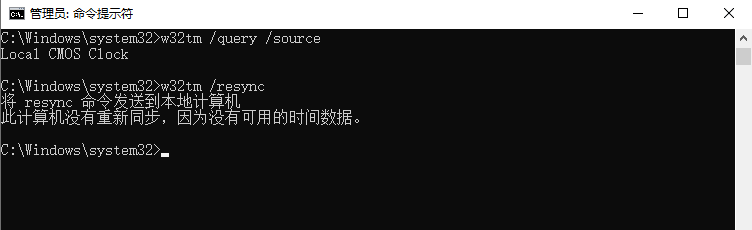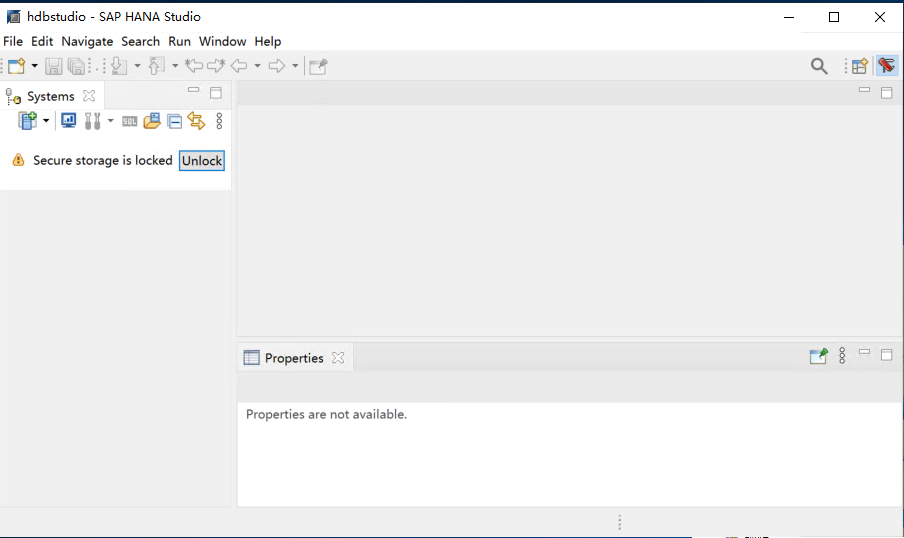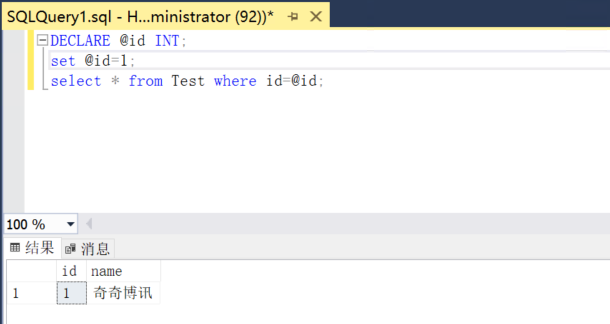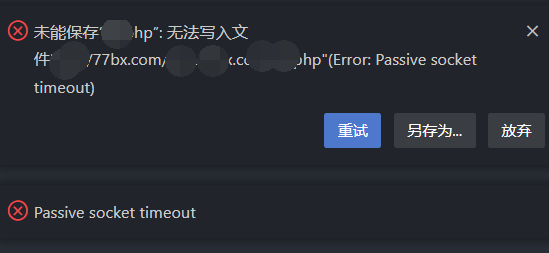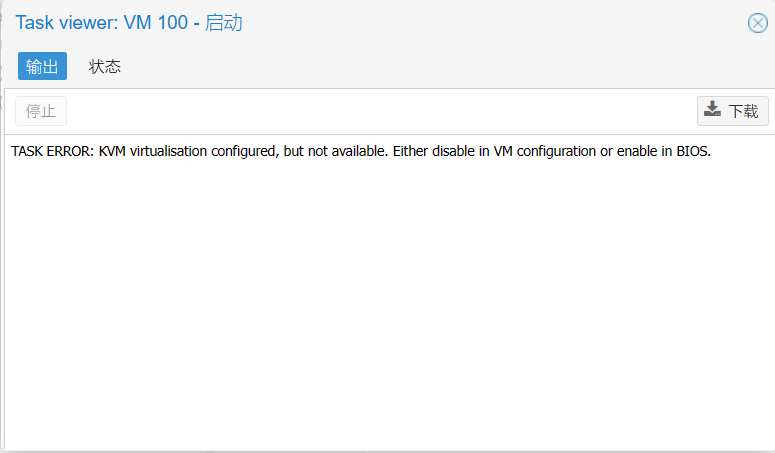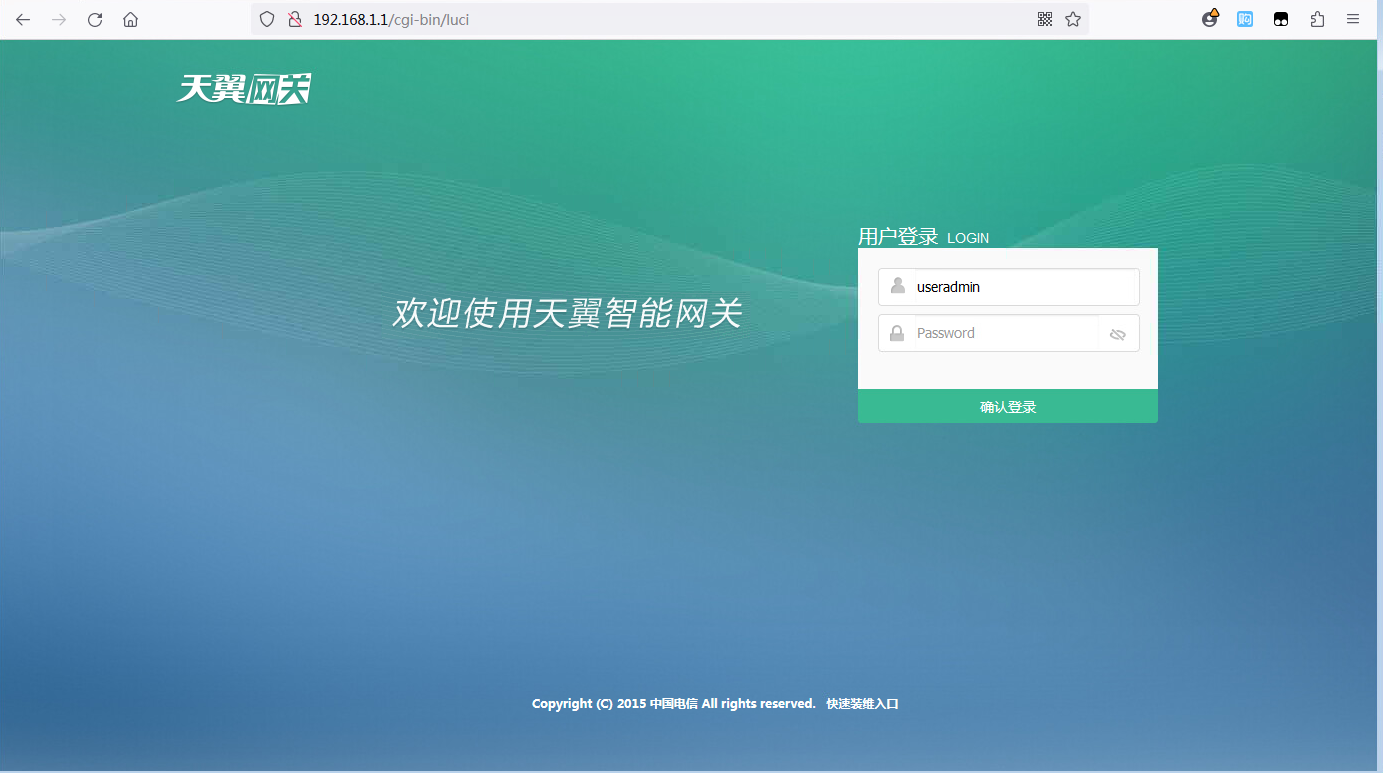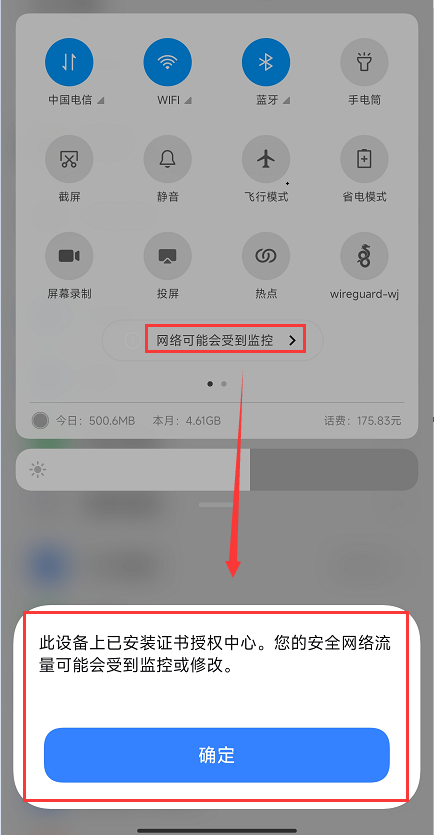问题描述
Debian11使用宝塔BT9.0面板的时候,申请SSL证书(Let's Encrypt)报错,提示如下:
/usr/bin/curl: /usr/local/lib/libcurl.so.4: no version information available (required by /usr/bin/curl)curl: (7) Couldn't connect to server
问题分析
以下几个文件冲突导致,可以使用命令查找:
find / -name "libcurl.so.4"/usr/lib/x86_64-linux-gnu/libcurl.so.4
/usr/lib/x86_64-linux-gnu/libcurl.so.4.7.0